Cara Mengubah PDF Ke Word
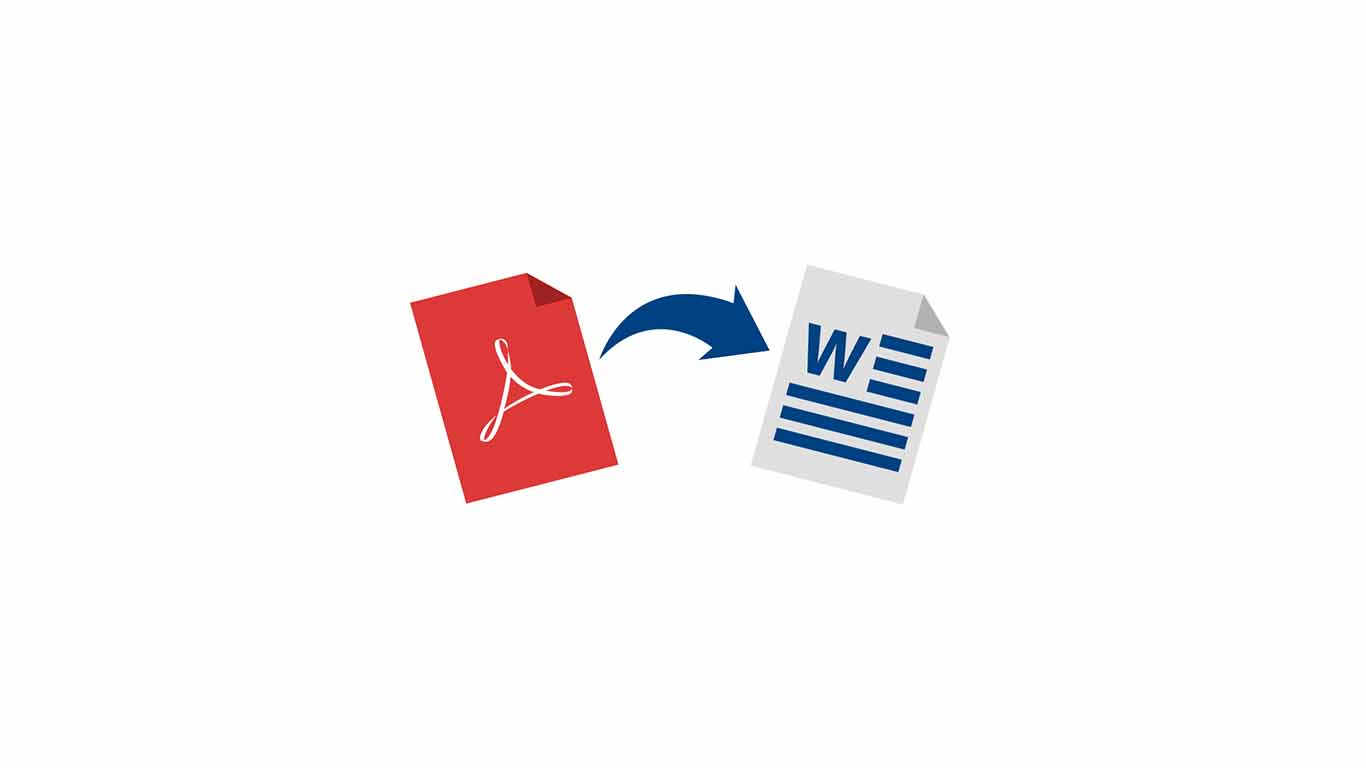
Kadang kala kita susah melakukan editing di dokumen yang berformat PDF, karena memang lebih sulit daripada dokumen dengan format Word. Untuk itulah kita ingin mengubah format file PDF ke Word (doc, docx) sehingga bisa mengeditnya dengan lebih mudah. Ada berbagai cara mengubah PDF ke Word, baik secara online atau offline dan menggunakan software atau tanpa software. Anda tinggal pilih cara yang paling cepat dan enak.
Walaupun sebenarnya mengedit PDF tidak sesusah yang dipikirkan, asal anda tahu caranya. Di pembahasan kami mengenai cara menggabungkan file pdf kemarin kami sertakan juga software khusus yang bisa digunakan untuk mengedit file PDF. Setidaknya ada 8 cara yang bisa anda praktekkan langsung, yaitu:
Contents [hide]
1. Cara Mengubah PDF Ke Word Tanpa Software
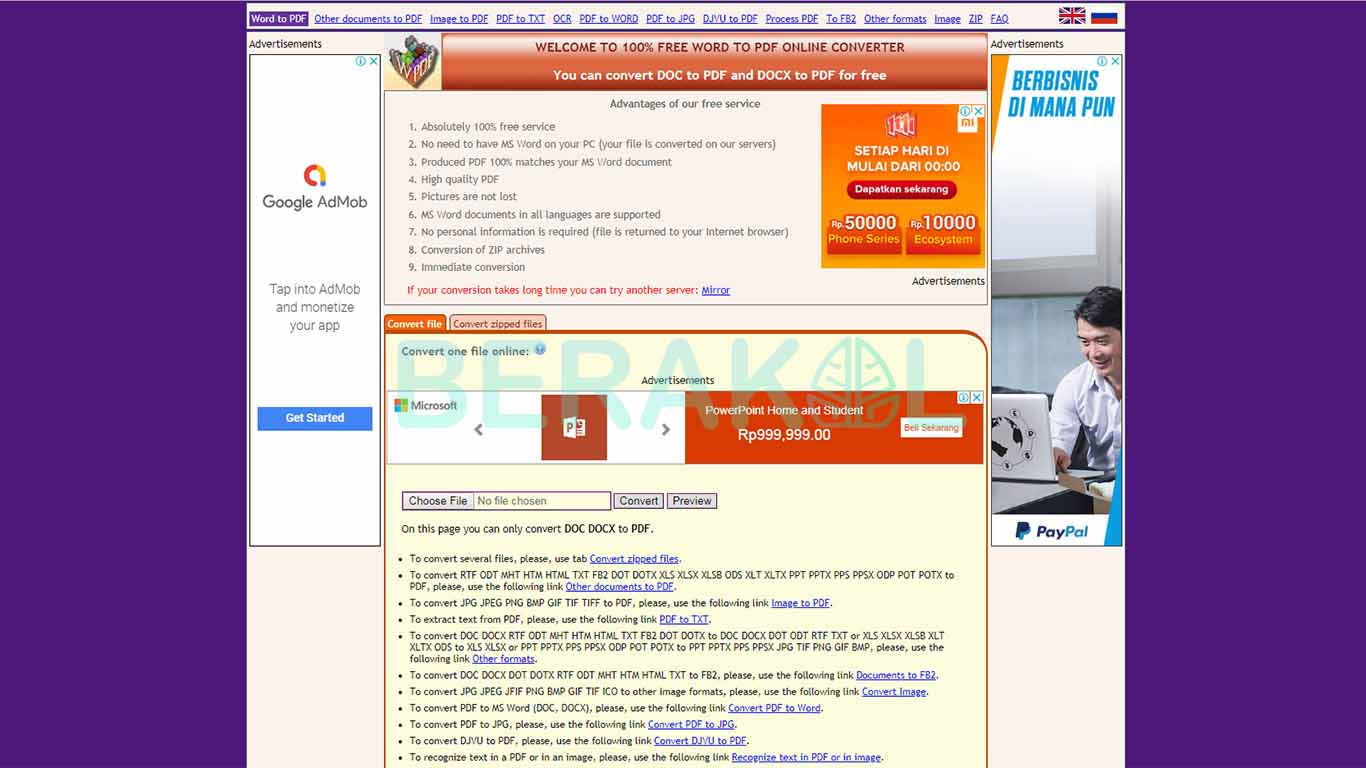
Untuk anda yang tidak ingin ribet menggunakan software apapun maka cara ini sangat cocok dilakukan. Kita memanfaatkan situs web online yang mempunyai fitur mengubah pdf ke word dengan sangat mudah.
Situs ini yaitu Converonlinefree, di situs ini anda tidak perlu melakukan pendaftaran terlebih dahulu, tidak perlu memerlukan email untuk mendownload pdf yang diubah ke word, serta batas ukuran yang besar yaitu 50MB. Output file yang tersedia yaitu .doc dan .docx sehingga pengguna office 2003 kebawah bisa menggunakan situs ini.
Cara convert pdf ke word secara online:
- Kunjungi situs https://convertonlinefree.com/.
- Pilih tab “PDF to DOCX” atau “PDF to DOC” sesuai keinginan anda.
- Lalu klik “Browse” dan pilih file pdf yang ingin diubah.
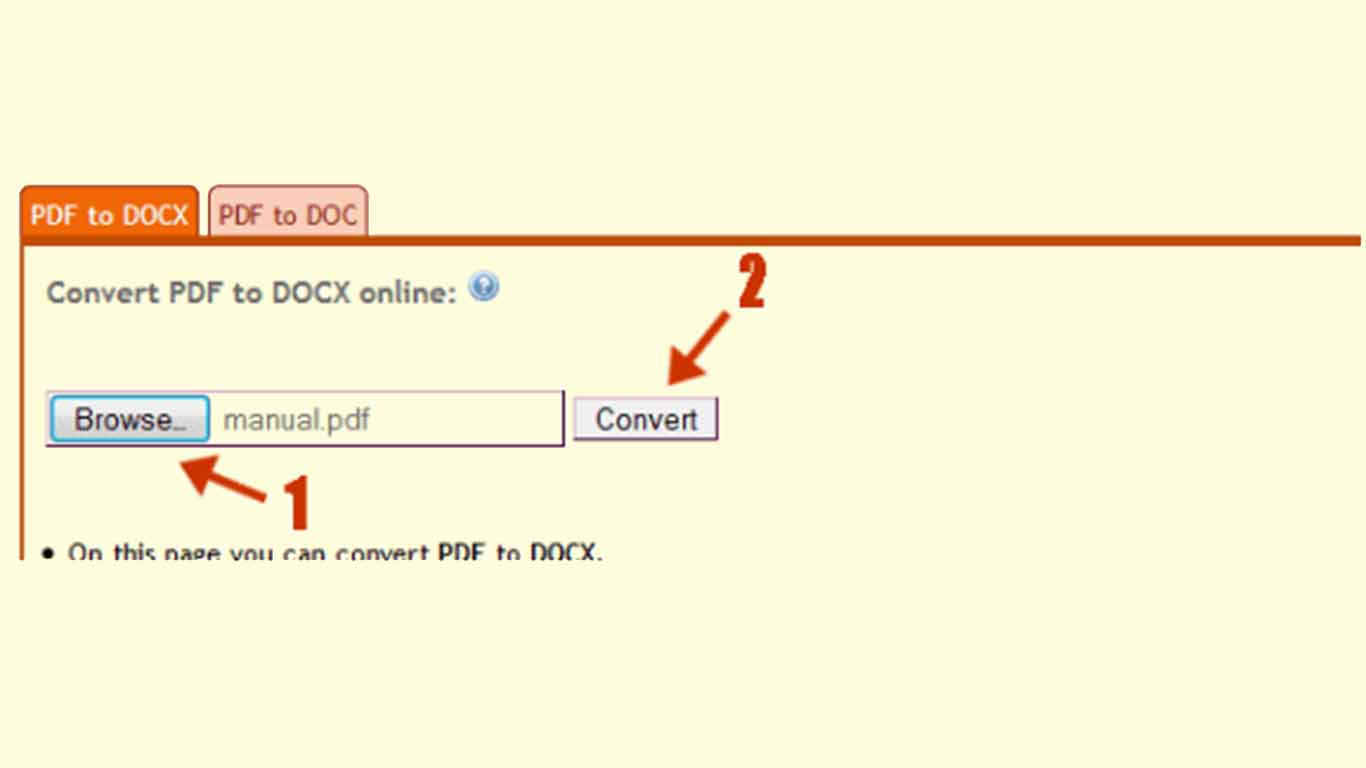
- Lalu klik “Convert” untuk memulai proses konversi, lalu akan muncul pop up dan silahkan download file yang selesai diubah dengan klik “OK“.
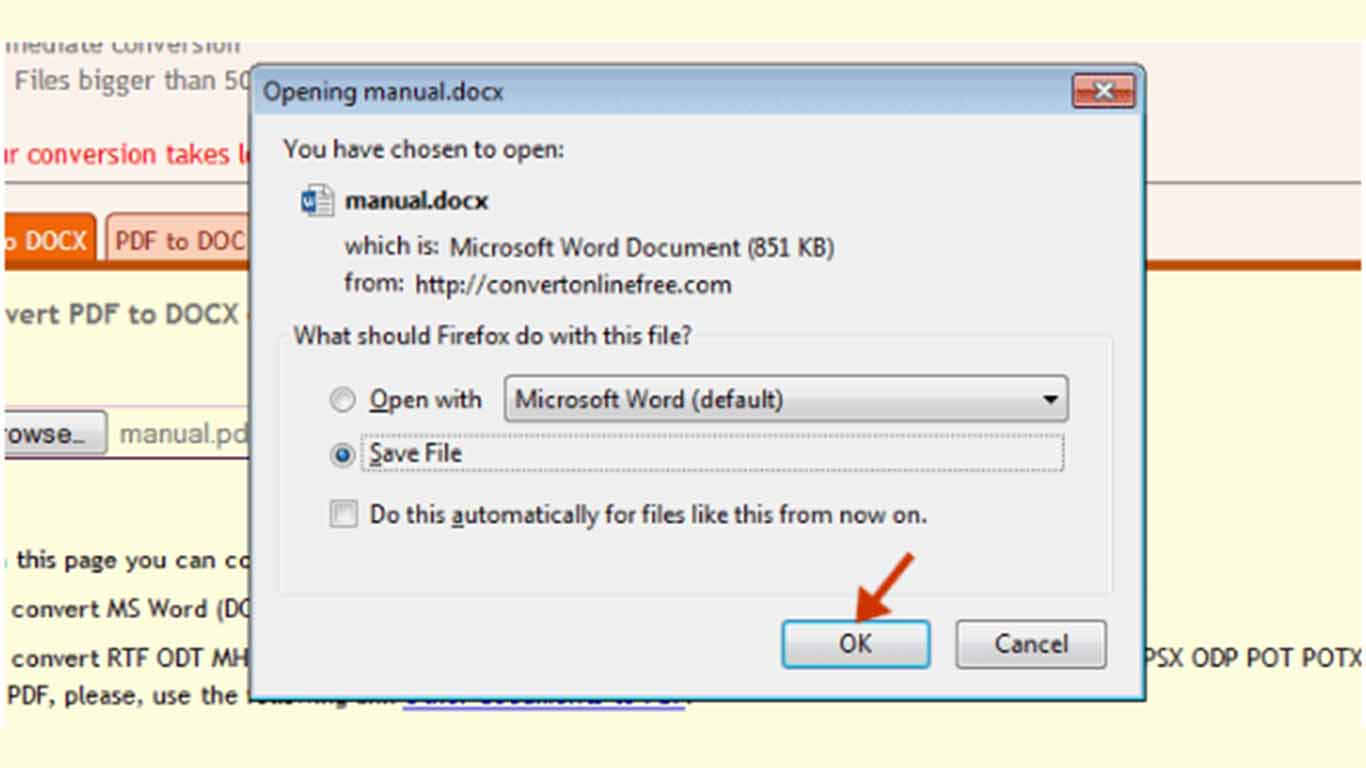
2. MS Office
Bagi anda yang di komputernya sudah ada Microsoft Office versi 2013 ke atas maka anda tidak perlu menginstall software lainnya karena di dalam Microsoft Office sudah ada fitur untuk membuka dan mengedit file PDF langsung di Microsoft Word.- Buka aplikasi Microsoft Office.
- Lalu ke menu File ➜ Open dan buka file PDF yang ingin diubah menjadi Word.
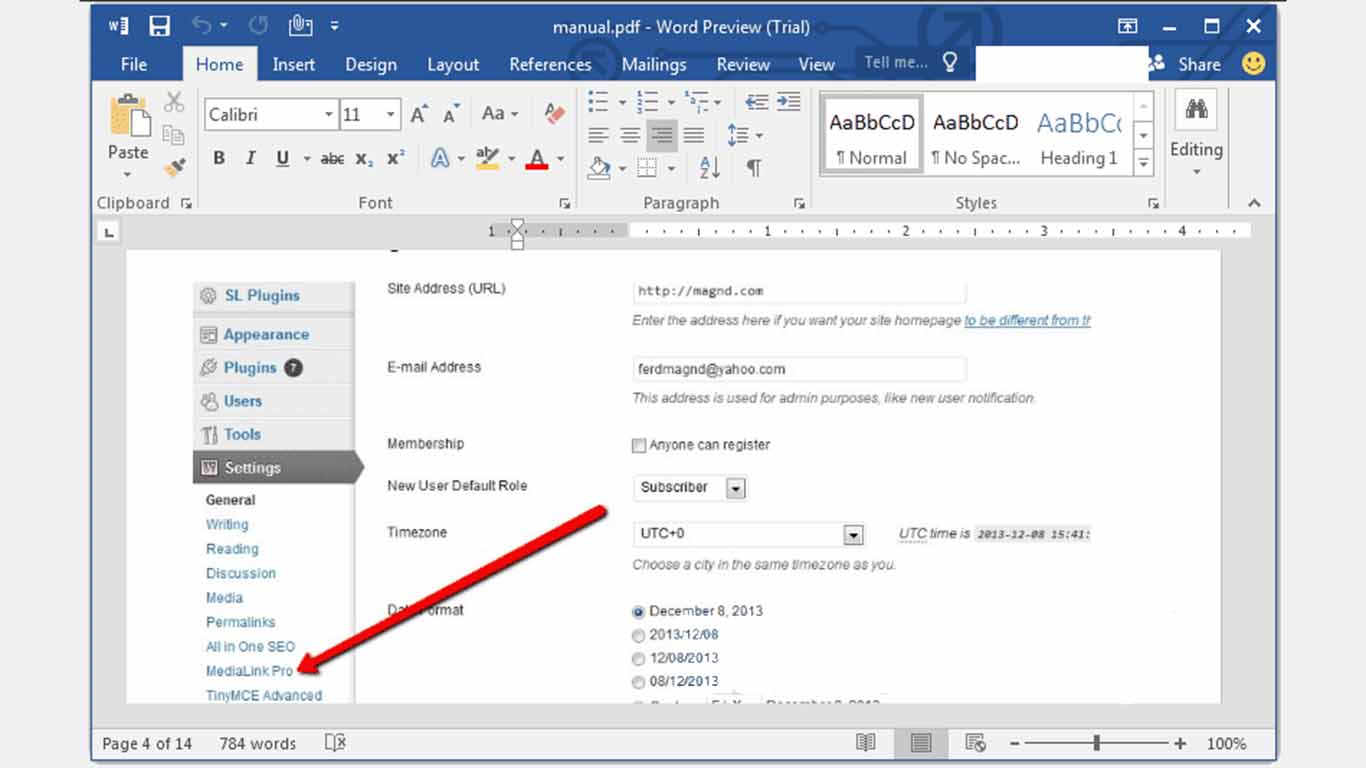
- Kemudian akan muncul pop up peringatan dan klik OK. Lalu tunggu saja sampai proses convert dokumen selesai.
- Terakhir simpan file dengan cara klik Menu ➜ File ➜ Save As dan pilih format Docx.
3. UniPDF
Sebenarnya banyak sekali software yang tersedia untuk mengubah PDF ke Word, hanya saja kami merekomendasikan UniPDF karena menurut kami software ini salah satu yang terbaik karena kompatibel untuk Windows 7, 8, Vista, XP, dan lainnya), selain itu aplikasi ini gratis dan mudah digunakan.Langkah mengubah PDF ke Word dengan UniPDF:
- Download UniPDF dan install di komputer anda.
- Buka aplikasinya dan langsung menuju ke menu Setting dan pada pilihan Word Format pilih .doc.
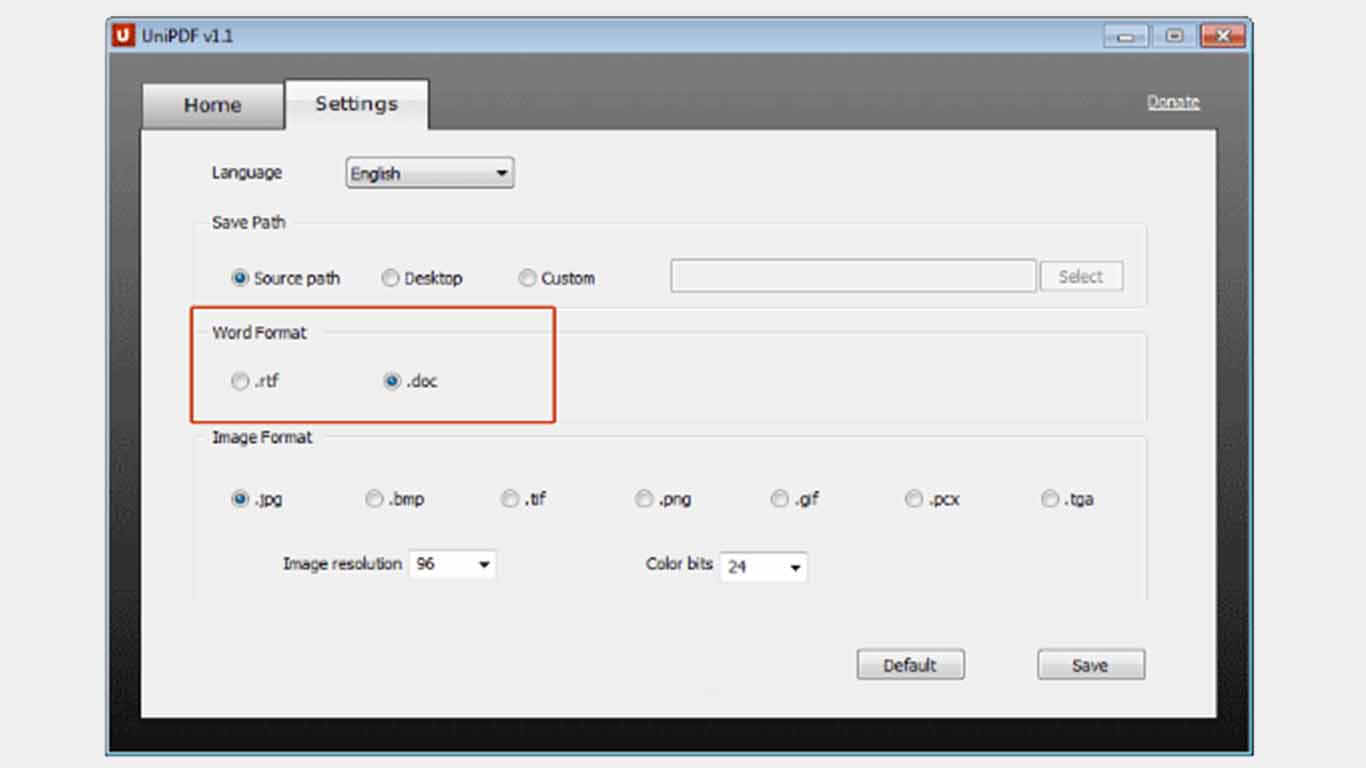
- Kemudian kembali lagu ke menu Home.
- Dibagian Output Format pilih opsi Word lalu klik Add dan tambahkan file PDF yang ingin diubah ke Word.
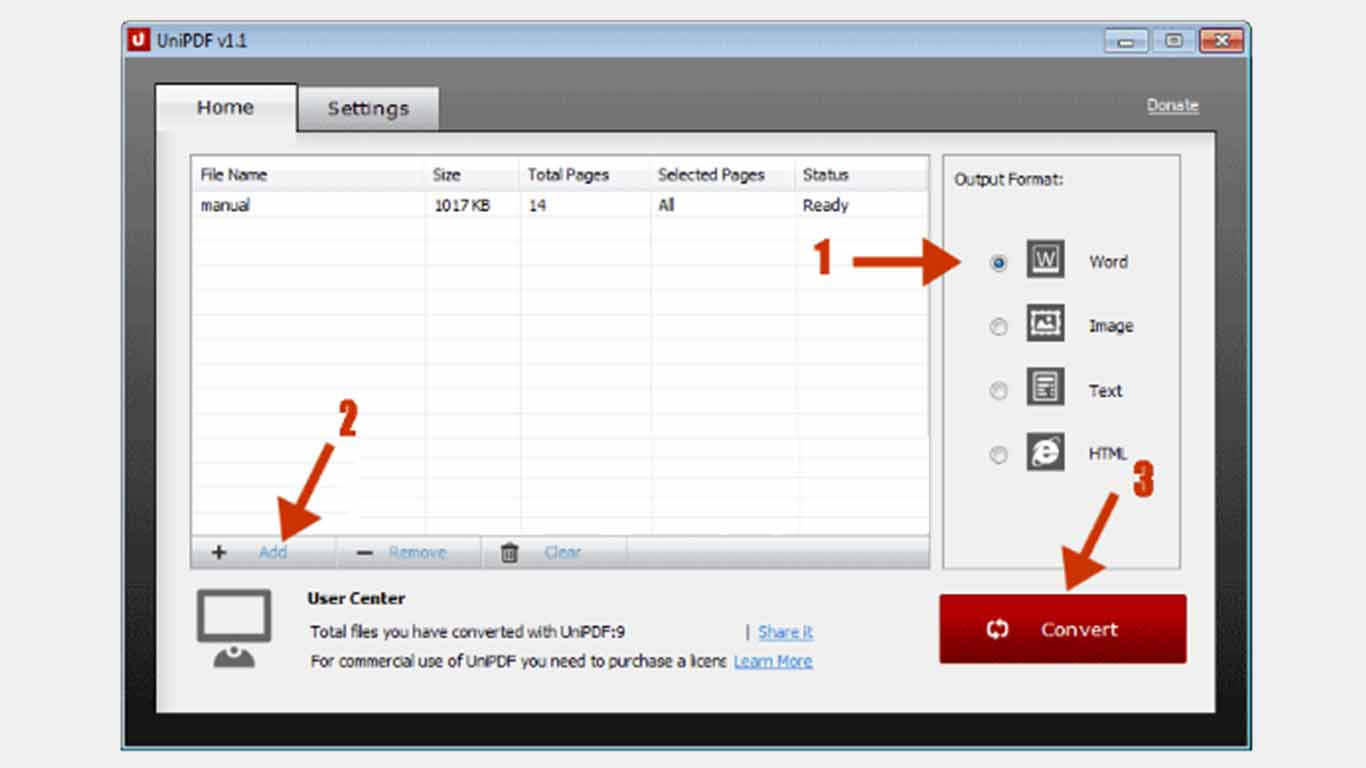
- Klik Convert untuk mulai prosesnya dan tunggu sampai selesai.
4. Convert PDF ke Word dengan iLovePDF
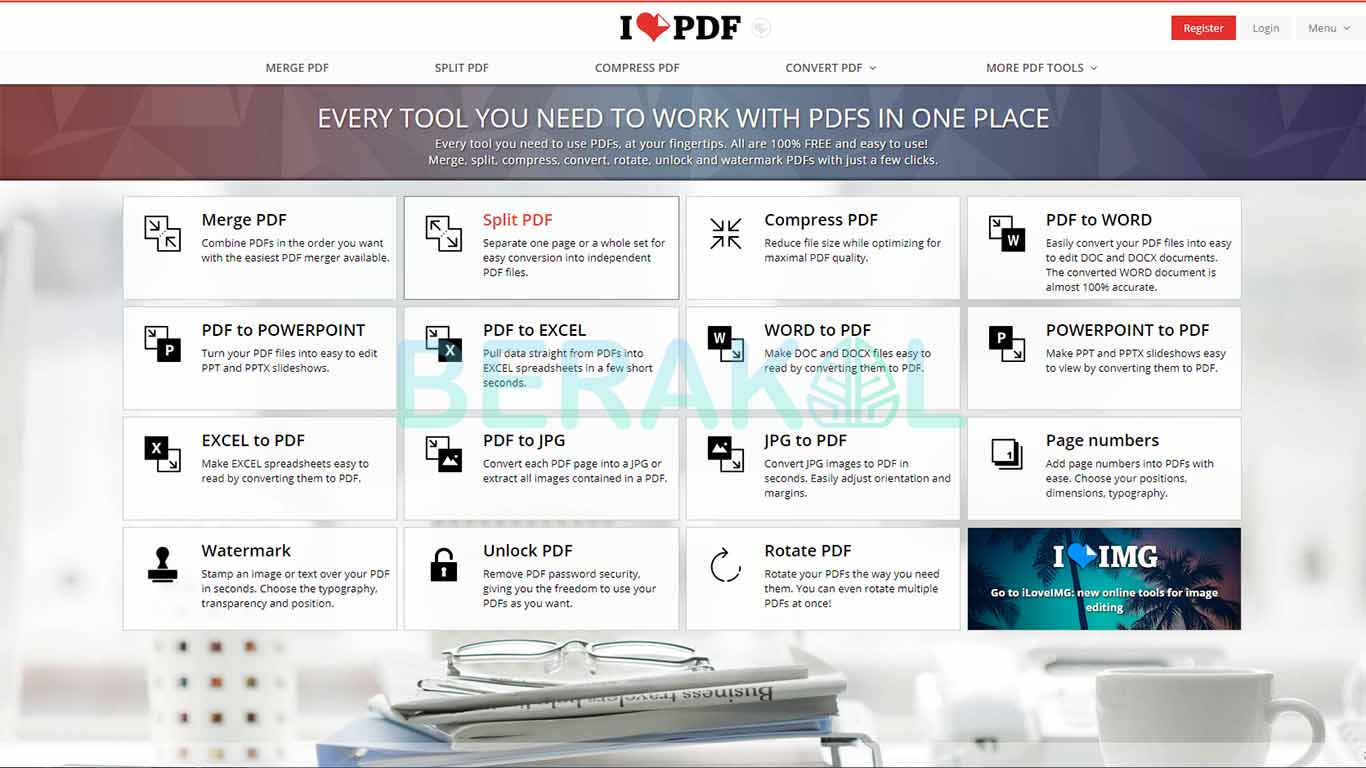
Satu lagu situs online yang bisa anda gunakan untuk convert pdf ke word yaitu ILOVEPDF. Dengan tampilannya yang minimalis akan membuat anda sangat mudah menggunakannya.
Cara mengubah PDF ke Word dengan cepat:
- Buka situs https://www.ilovepdf.com.
- Klik “Select PDF file” dan pilih file PDF yang akan diubah.
- Ketika file PDF sudah selesai di upload maka tekan tombol “Convert to Word” untuk memulai proses converting.
- Lamanya proses converting ditentukan oleh ukuran file yang diubah, semakian besar semakin lama.
- Jika proses telah selesai maka download saja file nya dengan klik “Download WORD“.
5. Adobe Acrobat PRO
Software ini resmi dibuat oleh Adobe Systems yang dapat dipakai untuk mengedit dan membuat file PDF. Diantaranya anda juga bisa mengubah format PDF menjadi Word (.doc atau .docx).Langkah convert PDF ke Word dengan aplikasi:
- Download dan Install Aplikasi Adobe Acrobat PRO.
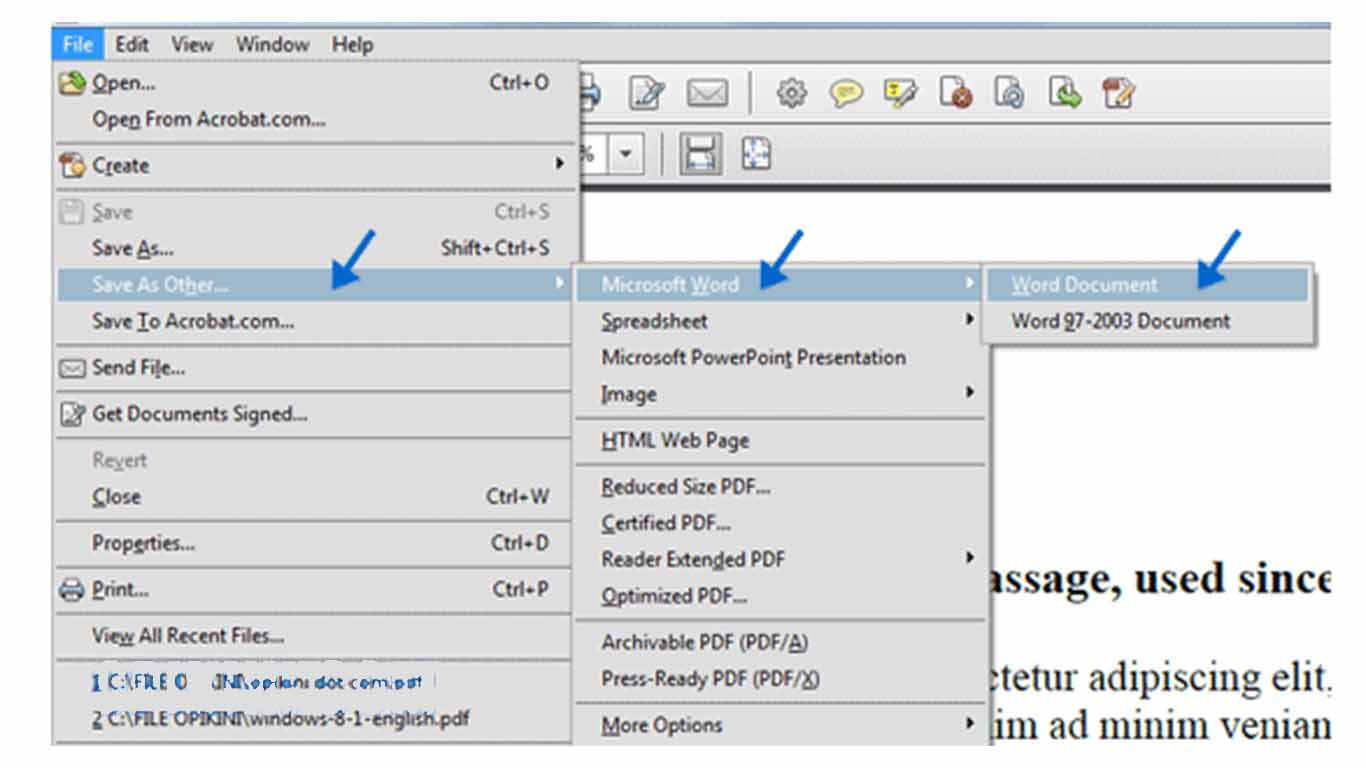
- Buka file yang ingin di convert dengan klik File ➜ Open.
- Kemudian pilih File ➜ Save As Other ➜ Microsoft Word ➜ Pilih Word Document (format .docx) atau opsi satunya jika anda menggunakan Microsoft Word versi 2003 kebawah.
Catatan:
Terkadang tata letak yang dokumen PDF ketika diubah menjadi Word maka
susunan nya berantantakan dan berubah, apalagi jika file PDF mengandung
banyak tabel.
6. Cara Mengubah PDF Ke Word di Android
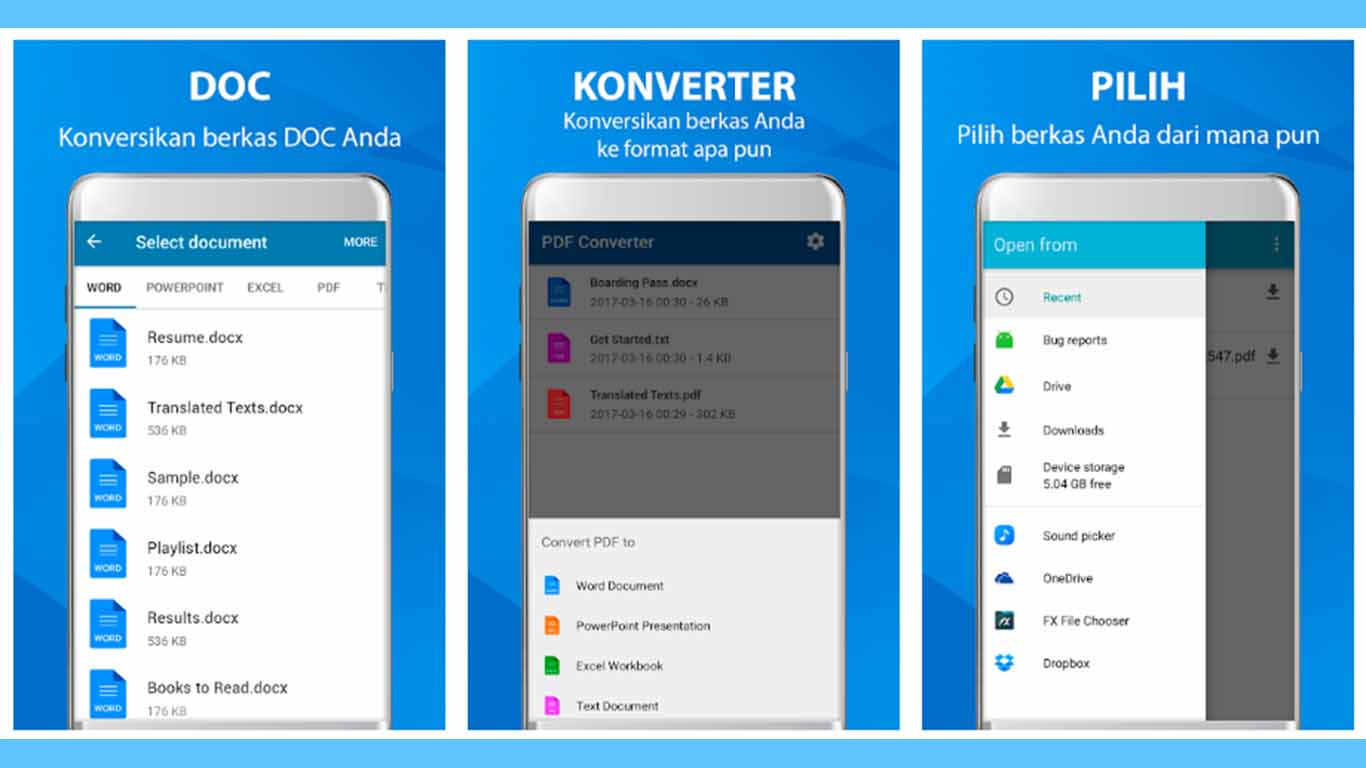
Untuk anda yang tidak ingin membuka komputer dan ingin mengganti file pdf ke word melalui android maka bisa menggunakan bantuan aplikasi android. Salah satu aplikasi yang kami rekomendasikan yaitu PDF Converter.
Cara ubah pdf ke word di hp:
- Download terlebih dahulu PDF Converter di Playstore dan Install.
- Jalankan PDF Converter di hp.
- pilih simbol “+” lalu pilih file PDF yang ingin diubah menjadi Word.
- Lalu tunggu proses konversi selesai.
7. Google Docs
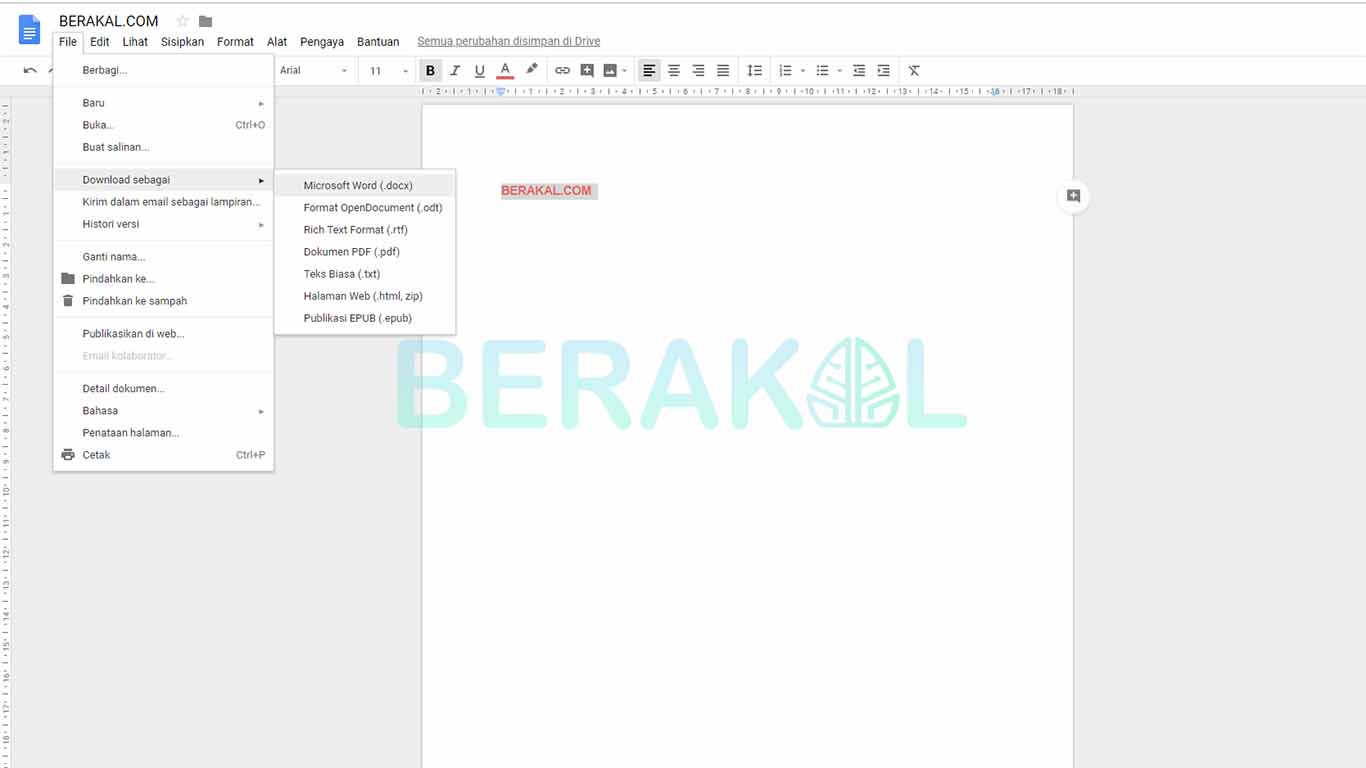
Karena layanan ini dibuat oleh Google tentunya mempunyai keamanan yang tinggi, tampilan yang bagus, dan tentunya gratis. Hanya dengan login akun Google di Google docs maka anda bisa melakukan editing dan lainnya.
Langkah convert pdf ke word dengan Google Docs:
- Pergi ke halaman Google Docs dan login menggunakan Gmail anda.
- Di template gallery pilih pilihan Blank/Kosong.
- Lalu pilih Menu File ➜ Open.
- Klik ta Upload dan pilih file pdf yang ingin diubah kemudian tunggu sampai selesai.
- Saat file sudah selesai diunggah kemudian pilih Menu File ➜ Download As ➜ Microsoft Word (.docx) kemudian Save untuk menyimpannya.
8. PDF Viewer
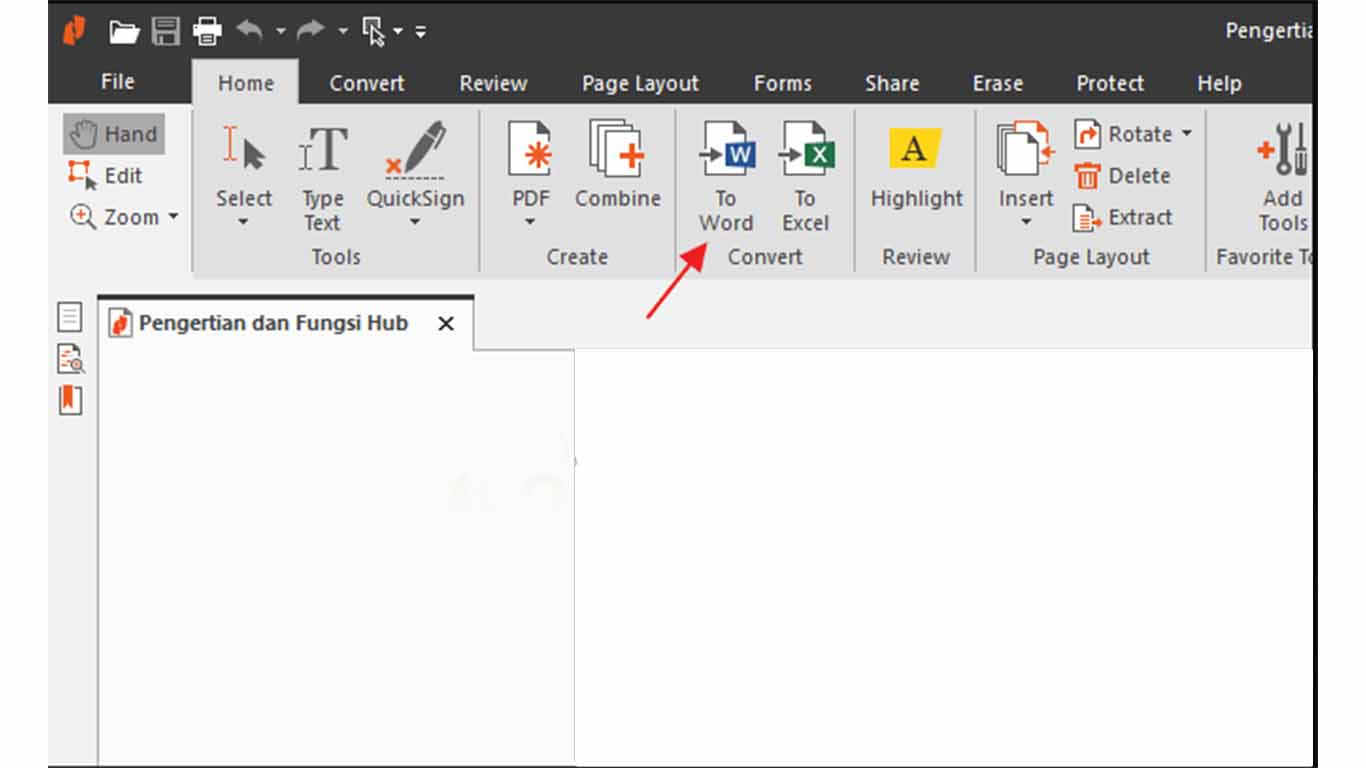
Tidak seperti namanya, PDF Viewer bukan hanya digunakan untuk membuka file berformat .PDF, melainkan bisa juga digunakan untuk melakukan edit file dengan format PDF.
Cara mengubah pdf ke word dengan PDF Viewer:
- Download PDF Viewer dan Install di komputer anda.
- Klik File dan Open, pilih file PDF yang akan diubah.
- Klik tab Home, dan pilih “To Word“.
- Kemudian sebelum proses converting, anda bisa memilih lokasi penyimpanan file. Jika sudah maka klik “Convert” untuk memulai prosesnya.
- Tunggu beberapa saat sampai exporting PDF File selesai.
Itulah beberapa cara mengubah PDF ke Word yang bisa anda gunakan kapanpun anda mau. Jika anda punya cara lain yang lebih cepat dan mudah, jangan lupa berkomentar dan membagikannya kepada kami. Terima Kasih







Posting Komentar